Мобилен 3G - 4G WiFi рутер е безжично устройство със SIM карта, което ви позволява да се свързвате с интернет навсякъде по света, където има прием на клетъчни оператори, и да го предавате безжично на други джаджи. Сега това е най-мобилното средство за осигуряване на интернет разпространение, без да е обвързано с конкретно място за връзка (без да се брои мобилен телефон в модемен режим), но е по-малко високоскоростен и по-скъп от конвенционалния кабелен интернет. Въз основа на неговите функции, има смисъл да се настрои 3G рутер, където има стабилно приемане на мобилна мрежа, но няма начин да се разтегне интернет чрез кабел, след което да се организира безжична WiFi мрежа.
Какво е 3G - 4G WiFi рутер?
Мобилният 3G (4G) wifi рутер е пълноценен рутер, в който е поставена SIM карта и който разпространява wiwi на всички наоколо.
Работата на 3G / 4G рутера е, че получаваме Интернет по него по същия начин, както нашите телефони - с помощта на вградена SIM карта на клетъчен оператор. И той от своя страна го разпространява чрез WiFi към лаптоп или други устройства. Напоследък такива устройства придобиха голяма популярност, тъй като за разлика от стационарния 3G / 4G рутер със SIM карта, този модел е автономен, можете да го вземете със себе си на пътуване, на пикник или в страната.
Има няколко вида 3G / 4G wi-wi рутери за различни цели, които сега ще анализираме подробно.
- Всяка клетъчна компания има свои собствени модели, съобразени с техните тарифни планове за мобилен интернет и конфигурирани да работят в тяхната мрежа. Така че, подобни модели се продават от MTS, Megafon, Beeline, Tele2 и Skylink. По размер такова устройство не е по-голямо от мобилния телефон, така че е лесно да го приберете в джоба или чантата си и да го използвате на пътя. Точно както в мобилния телефон, 3g рутерът има акумулаторна батерия, която му дава пълна автономия.

- Конвенционалните рутери с поддръжка на 4G - 3G модеми са оборудване, сходно по предназначение, но се различава по това, че SIM картата не е вградена директно в него, но има USB порт, в който е вмъкнат 3G модем. Тоест, за да работите, ще трябва да закупите и модем. Но такова устройство вече е пълноправен мрежов рутер с пълен набор от функции - да поддържа повече едновременни връзки и дори да има няколко LAN порта за свързване към интернет с помощта на кабели. Но може да се използва само на закрито, тъй като няма такава автономност като самия 3G рутер - захранването се доставя чрез обикновен контакт.

Такива неща се произвеждат както от мобилни оператори, така и като цяло от разработчици на мрежово оборудване - рутери с поддръжка на 3G модеми. Кои точно модели на тези модеми поддържат, трябва да погледнете в инструкциите и на фърмуера, случва се, че не всички от тях, но всички те имат една отличителна черта - наличието на USB конектор. Това е по-универсална версия на устройството и е подходяща, ако при използване на 3g интернет преди всичко се интересувате не от мобилност, а от широтата на възможностите. Ако искате да използвате тази конкретна опция, прочетете подробните инструкции за свързване на 3G / 4G модем чрез рутер
Настройване на мобилен 3G - 4G рутер от MTS
Сега нека разгледаме по-отблизо как да настроим Интернет, като използваме два примера.
Най-популярното устройство от първия тип е моделът ZTE MF30, произведен от китайската компания Huawei. Почти всички водещи оператори го доставят със своите SIM карти - Beeline, Megafon и MTS определено са го виждали. Просто всеки от тях залепва логото си, а устройството остава същото. Ще го покажа с пример от MTS.
Отваряме кутията на комплекта MTS Connect и разглеждаме съдържанието. Най-важното нещо, което ни интересува в рамките на тази статия, са два типа настройка на този 3g рутер: чрез локална мрежа или в програмата чрез USB кабел. Привърженик съм на извършването на всички манипулации чрез уеб интерфейса и в този случай е лесно да се направи! Трябва само да включите устройството и то ще започне да излъчва интернет. SSID по подразбиране е MTS MF30. Ще го намерите, както и вашето потребителско име и парола на гърба на капака на устройството. Кликваме върху иконата на мрежовите връзки в тавата на Windows, намираме тази мрежа и се свързваме.
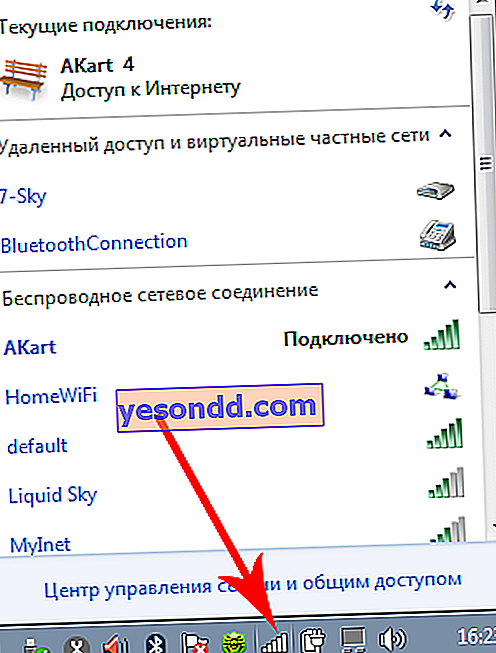
Както можете да видите, дори не е необходимо да конфигурирате нищо, всичко започва с автопилот. Ако искаме да се занимаваме с настройките, а също и ако искаме да получаваме Интернет не чрез wifi, а директно от рутера, например, ако компютърът няма wifi адаптер, това също е много лесно да се направи.
Затова го включете с бутона, поставете предоставения USB кабел към 3g рутера и компютъра и изчакайте той да бъде открит от системата. Не е необходимо да инсталирате допълнителни драйвери. След като станат приятели, на екрана ще се появи прозорец с покана да започнете да инсталирате софтуера.
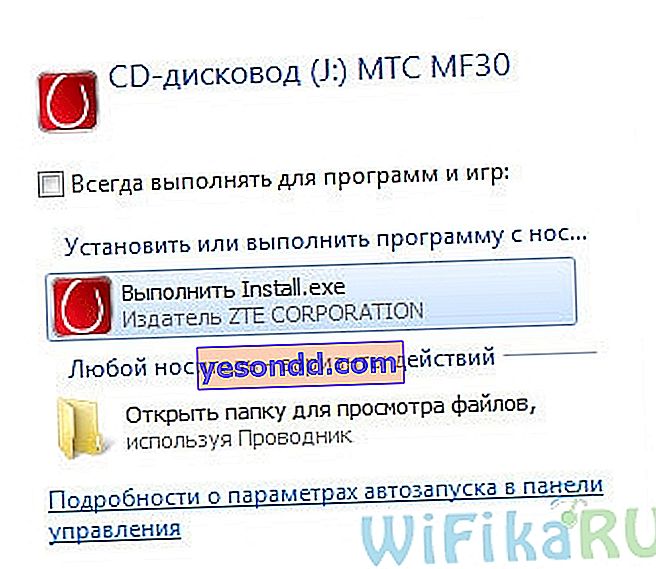
Разбира се, съгласяваме се, стартираме инсталационния файл на програмата Connect Manager, който трябва да бъде въведен след завършване на инсталацията. Ще се появи основният прозорец на програмата. Тук можем да проверим баланса на SIM картата и да я попълним, но преди всичко натискаме бутона "Свързване", за да се свържем с рутера.

Ако всичко е минало добре, тогава вашият компютър вече е свързан с интернет и остава само да конфигурирате разпределението на сигнала към други приспособления. За целта отидете в раздела на рутера и задайте познатите мрежови параметри - SSID, режими на криптиране, вход и парола за връзката.
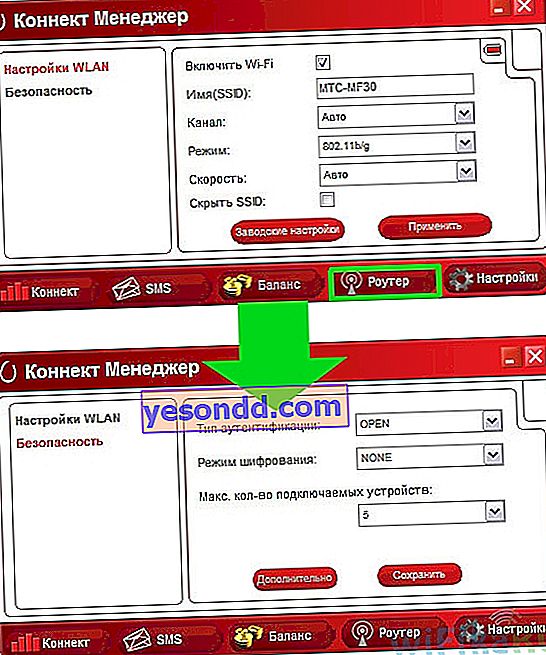
Запазваме настройките.
Сега можете да проверите чрез нашия любим метод - уеб интерфейса. Кликваме върху иконата на мрежовия адаптер, намираме новата ни мрежа, свързваме се с нея, като използваме потребителското име и паролата, които току-що запазихме. Интернет трябва да започне да работи.
След това отидете в браузъра на //192.168.0.1 и въведете admin / admin за достъп до администраторския панел. Променете тази информация по-късно, за да защитите връзката. Стигаме до първата страница, където има информация за IP на самия рутер, обхвата на маските и включването на DCHP сървъра, който автоматично разпределя IP към всички устройства, свързани към него.
Настройка на мобилен рутер Megafon за 3G - 4G интернет
По същия начин работете с 3G и 4G рутери Megafon, Beeline и Tele 2. Нека видим как работи Megafon. За да го конфигурирате, трябва да преминете през браузъра на 192.168.1.1. Ще стигнем до началната страница, където трябва да въведете паролата, посочена на стикера на капака на рутера.

След това на следващите страници щракнете няколко пъти върху „Напред“, за да приложите настройките, които вече са вградени в устройството. Както обикновено, в раздела WAN на менюто Настройки можете лесно да зададете името на мрежата (SSID), вход и парола за връзка.
Ще дам и няколко препоръки за пестене на енергия от батерията - в края на краищата животът на батерията е определящ параметър при работа "на път". Така че, за да запазите заряда възможно най-дълго, активирайте "Режим на свързване" на устройството "Автоматично". Това ще позволи на 3G wifi рутера да се свърже само когато има достъп до файл или страница в Интернет. И друг режим, който помага да се пести енергия, е автоматичното изключване. Ако маршрутизаторът не се използва известно време, той се изключва автоматично и се включва отново с бутона, разположен отстрани.
Как да настроите 3G - 4G рутер с поддръжка за Megafon, MTS, Beeline и Tele 2?
И това е по-усъвършенстван модел, кръстоска между това, което току-що разгледахме, и пълноценен рутер с поддръжка на модем. Вече има един конектор за LAN кабел за вграждане на рутера в локална кабелна мрежа, но той изисква отделно закупен 3g модем от същия оператор като самия рутер. В този пример от Мегафон.
Настройването на wifi 3g рутер с тази модификация се случва по същия начин, както в първия случай. Или веднага се свързваме с него чрез wifi, използвайки данните за достъп, посочени в долната част на устройството, или се свързваме чрез USB.
Име на мрежата (SSID): MegaFon_3G_Wi-Fi_xxxx
където xxxx е 7-ма, 8-ма, 9-та, 10-та цифра на MAC адреса.
Парола: последните 8 цифри от MAC адреса
За безжичен достъп до администраторския панел използвайте адреса //router.3g, входът и паролата са оригинални и този път не се различават - admin-admin. В контролния панел всичко това, както винаги, може да бъде променено.
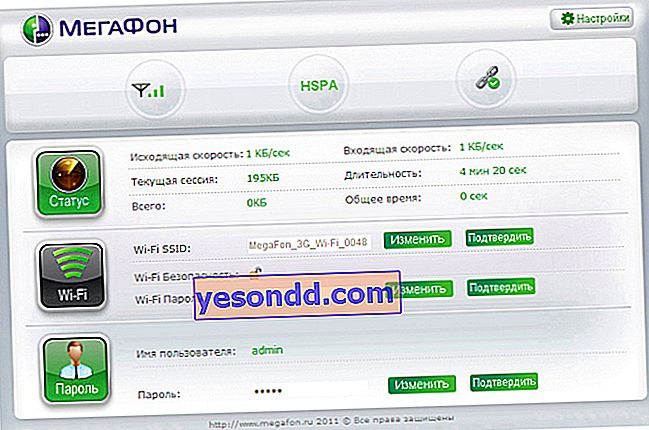
По същия начин са конфигурирани 3G рутерите на Huawei, тоест същите устройства, предоставени от Beeline, Tele2 и други оператори - мисля? тук всичко вече е ясно. Единствената разлика е във фабричните настройки за една или друга мобилна мрежа.
За да възстановите фабричните настройки за някой от описаните 4G - 3G рутери, има бутон, скрит във вдлъбнатина на страничната повърхност, който трябва да бъде натиснат с остър предмет и да изчакате 5-10 секунди.


